Obtener licencias de prueba para Intelligent Order Management
Este artículo describe cómo obtener licencias de prueba que le permitirán tener una operación completa de Microsoft Dynamics 365 Intelligent Order Management.
Para instalar Dynamics 365 Intelligent Order Management, debe instalar las licencias de prueba adecuadas. Cuando esté listo para convertir sus licencias de prueba en licencias de producción, puede trabajar con su socio o ejecutivo de cuentas de Microsoft para obtener las licencias correctas.
La primera licencia de prueba que necesita es la licencia de nivel de inquilino para Dynamics 365 Intelligent Order Management. Después de instalar esta licencia, puede instalar Dynamics 365 Intelligent Order Management en cualquier entorno de su inquilino. No tiene que asignar la licencia de nivel de arrendatario a los usuarios.
Nota
Aunque la licencia de nivel de inquilino es gratuita, debe iniciar sesión en el centro de administración de Microsoft 365 mediante el uso de una cuenta que puede comprar servicios.
La segunda licencia de prueba que necesita es la Licencia de prueba ilimitada de sitio (USL) de Dynamics 365 Intelligent Order Management. Esta licencia se utiliza para asignar usuarios que implementarán flujos de Power Automate. Dynamics 365 Intelligent Order Management usa Power Automate cuando se activan los proveedores, se publican las políticas o se publican las orquestaciones. Solo los usuarios que realicen alguna de estas actividades deberán tener asignada una licencia USL.
Registrarse para las licencias de prueba
Para suscribirse a las licencias de prueba, siga estos pasos.
En el panel de navegación izquierdo, seleccione Facturación > Servicios de compra.
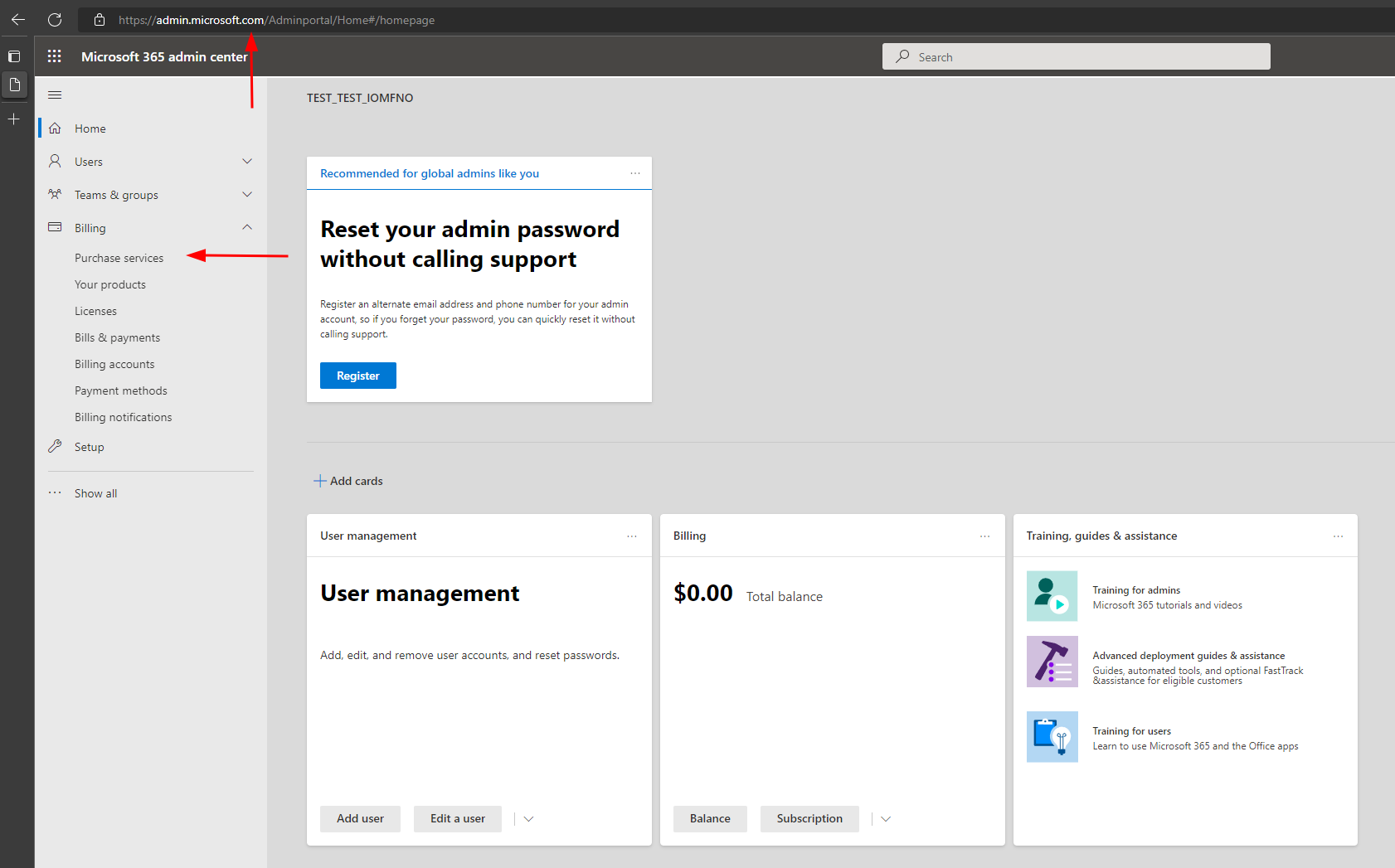
En la página Servicios de compra, en el campo de búsqueda, introduzca inteligente. Las licencias de prueba de Dynamics 365 Intelligent Order Management y prueba de Dynamics 365 Intelligent Order Management (USL) deben incluirse en los resultados de la búsqueda.
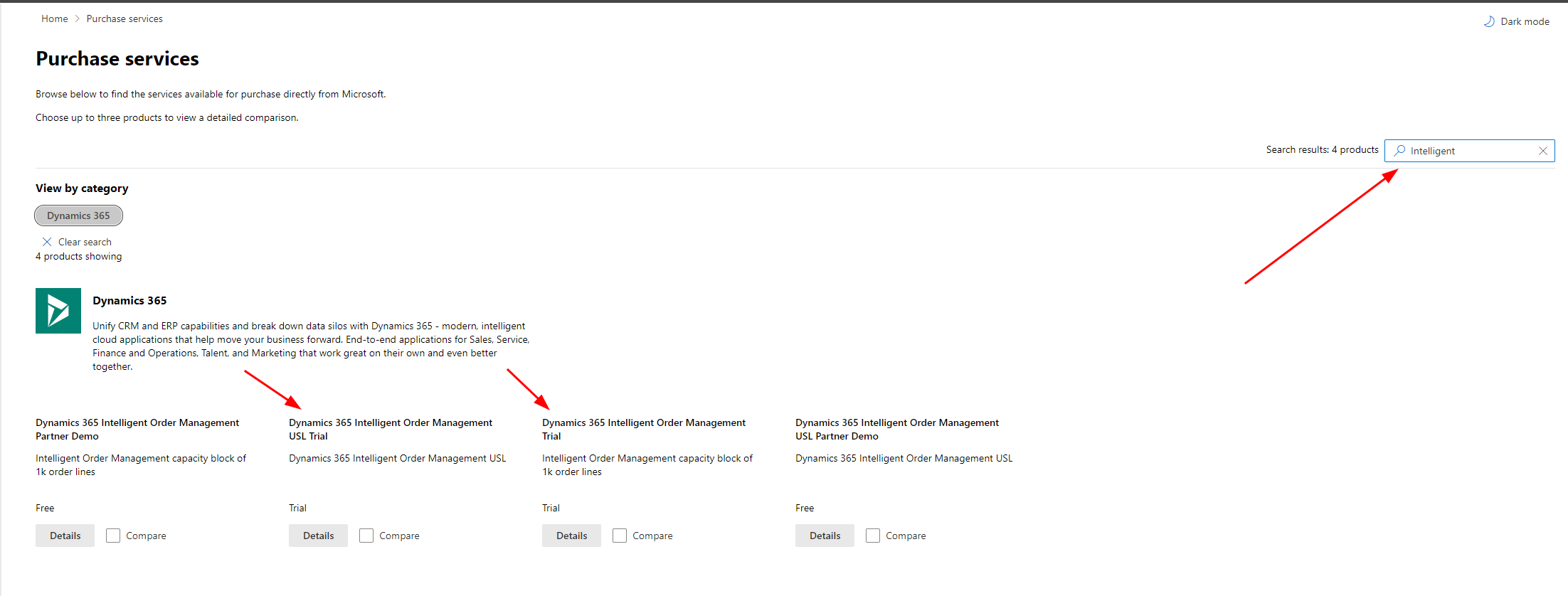
Para la licencia de prueba de Dynamics 365 Intelligent Order Management, seleccione Detalles y luego seleccione Empezar prueba gratuita.
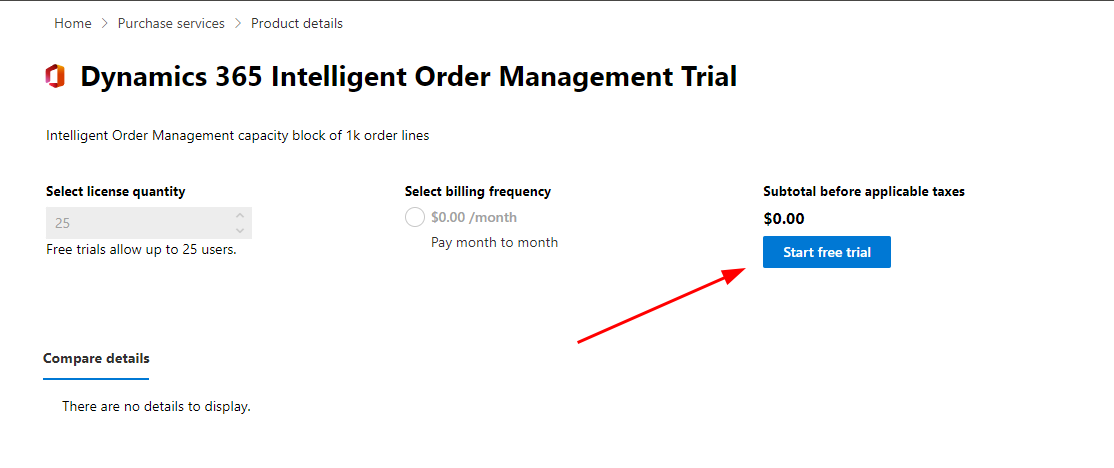
Seleccione Probar ahora y, a continuación, seleccione Continuar.
Repita los pasos 2 a 5 para la licencia de prueba de Dynamics 365 Intelligent Order Management (USL).
Nota
Las licencias no se sincronizan inmediatamente. En algunos casos, puede tomar uno o dos días antes de que Dynamics 365 Intelligent Order Management aparezca como un producto instalable.
Asignar la licencia de prueba de Dynamics 365 Intelligent Order Management USL a un usuario
Para asignar a un usuario la licencia de prueba de Dynamics 365 Intelligent Order Management USL, siga estos pasos.
En el panel de navegación izquierdo, seleccione Facturación > LIcencias.
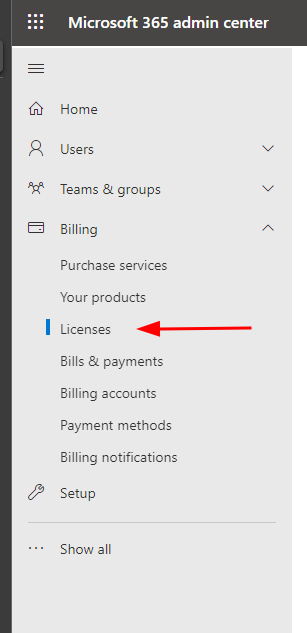
En la página Licencias, seleccione Dynamics 365 Intelligent Order Management USL.
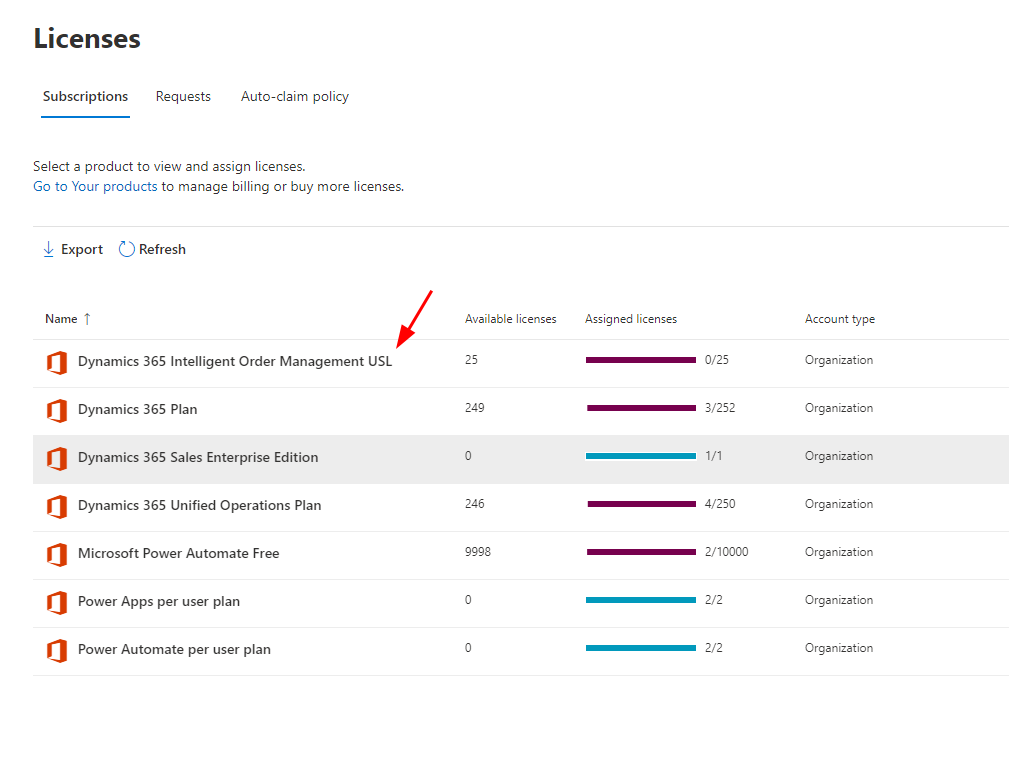
Seleccione Asignar licencias para encontrar un usuario que tenga licencias de Power Automate y asignar la licencia USL a ese usuario.
En el cuadro de diálogo Asignar licencias a usuarios, en el campo de búsqueda, busque y seleccione el usuario.
Bajo Activar o desactivar aplicaciones o servicios, seleccione la casilla de verificación Integración de datos para IOM con Power Automate USL y Dynamics 365 Intelligent Order Management USL caja.
Seleccione Asignar.
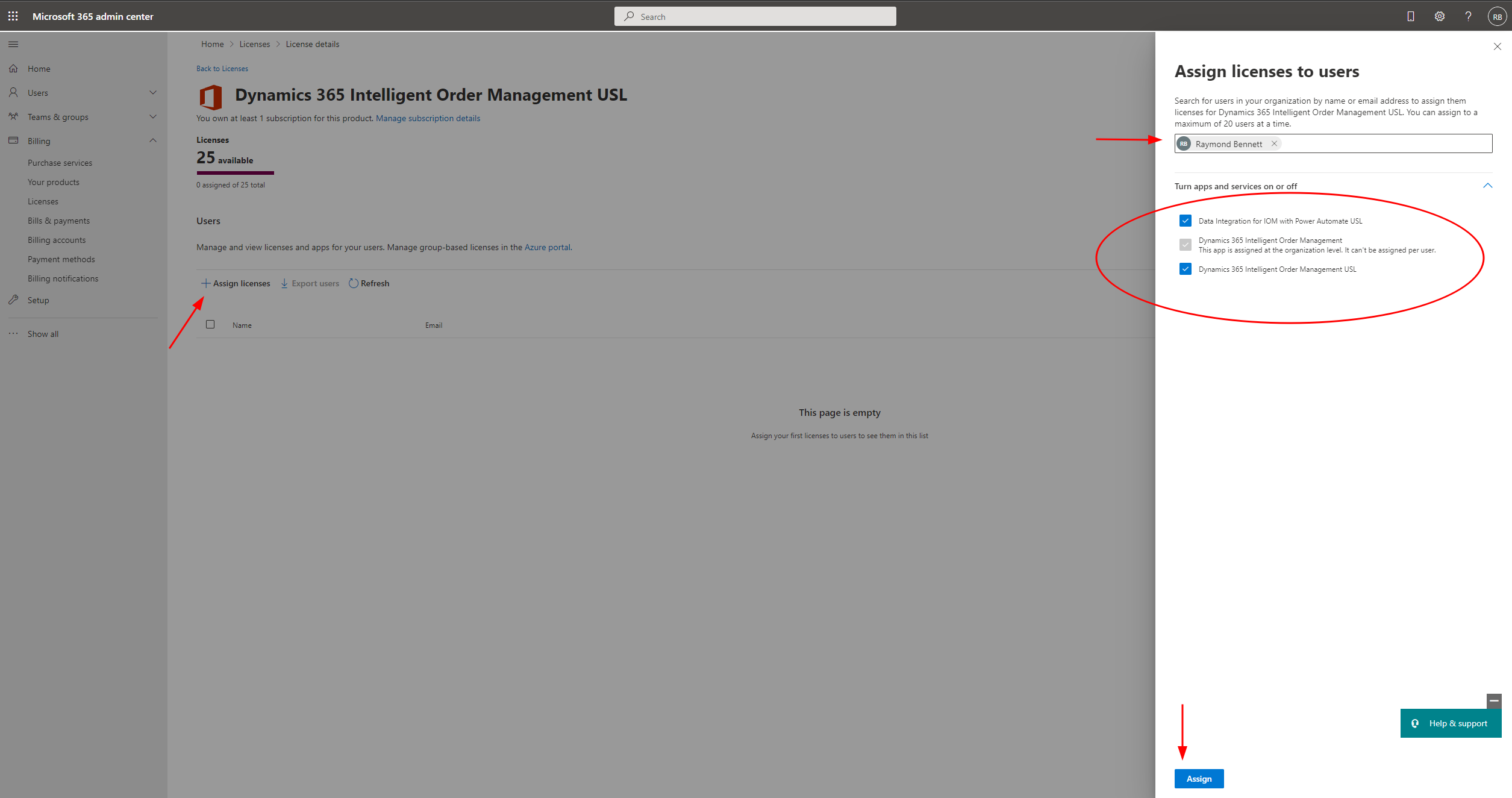
Comentarios
Próximamente: A lo largo de 2024 iremos eliminando gradualmente GitHub Issues como mecanismo de comentarios sobre el contenido y lo sustituiremos por un nuevo sistema de comentarios. Para más información, vea: https://aka.ms/ContentUserFeedback.
Enviar y ver comentarios de